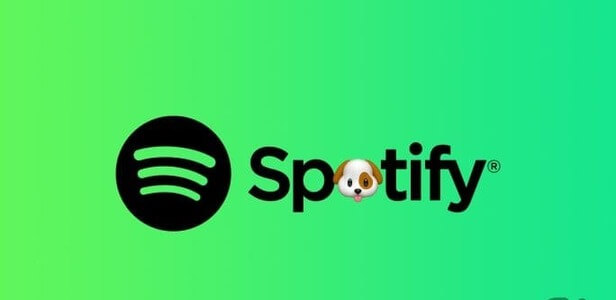Discord і Steam — два найкращі місця, де геймери можуть добре провести час. Хоча одна платформа є місцем для спілкування з друзями та спільнотою, інша допомагає досліджувати ігри за вашим вибором. Отже, як щодо підключення Steam до Discord? Саме це ми й досліджуватимемо в цьому посібнику.
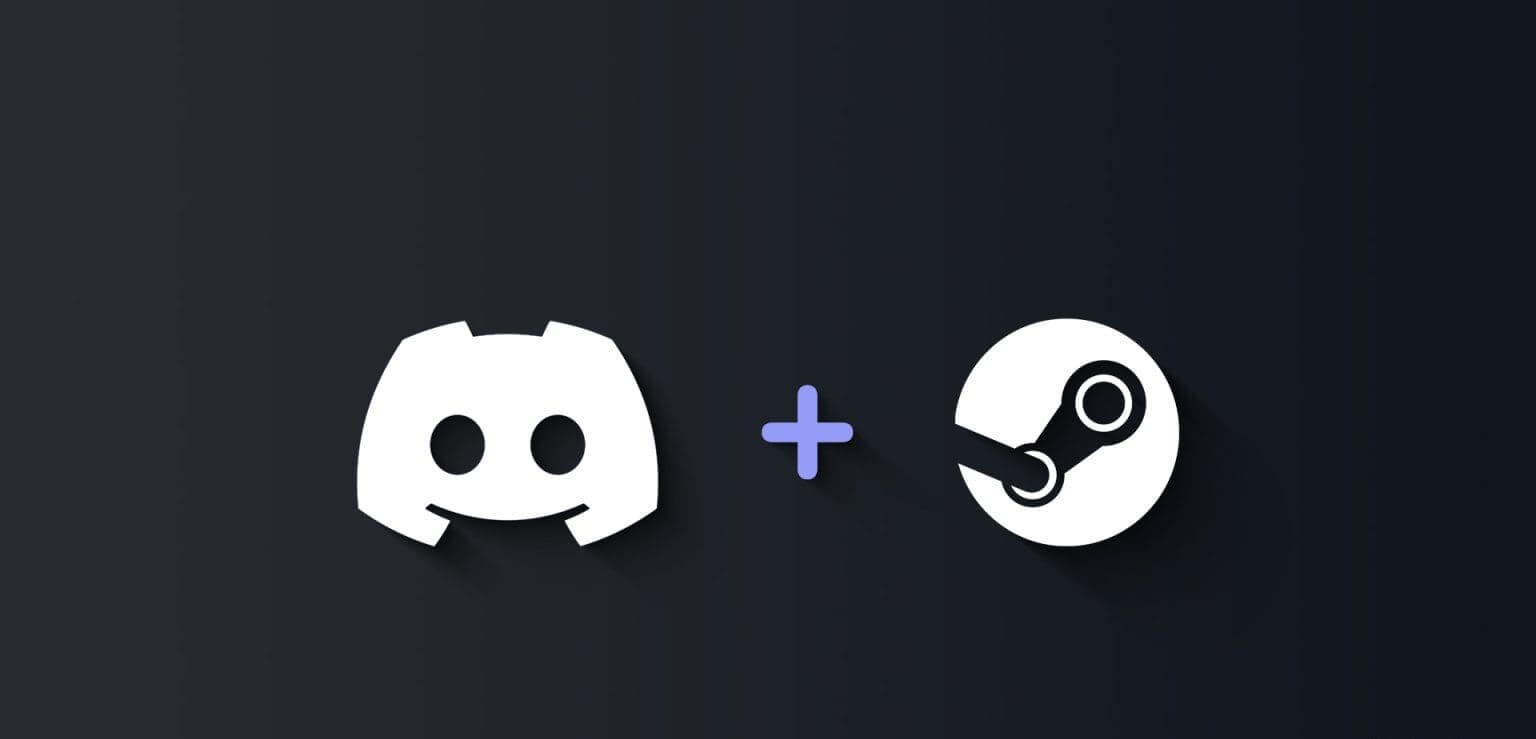
У цьому посібнику ми не лише покажемо вам кроки, щоб зв’язати Steam із Discord, а також покажемо вам кроки, щоб виправити «Не вдалося зв’язати обліковий запис Steam із Discord». Отже, почнемо.
Як підключити Steam до Discord
Легко підключити Steam до Discord незалежно від вашого пристрою. Ми згадали кроки як для смартфонів, так і для комп’ютерів.
на комп'ютері
Розділ 1: Відкрийте додаток Discord і натисніть на значок передач біля вашого імені користувача.
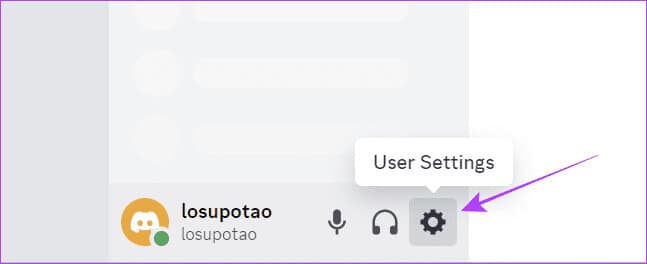
Розділ 2: Клацніть اتصالات І вибирай Steam.
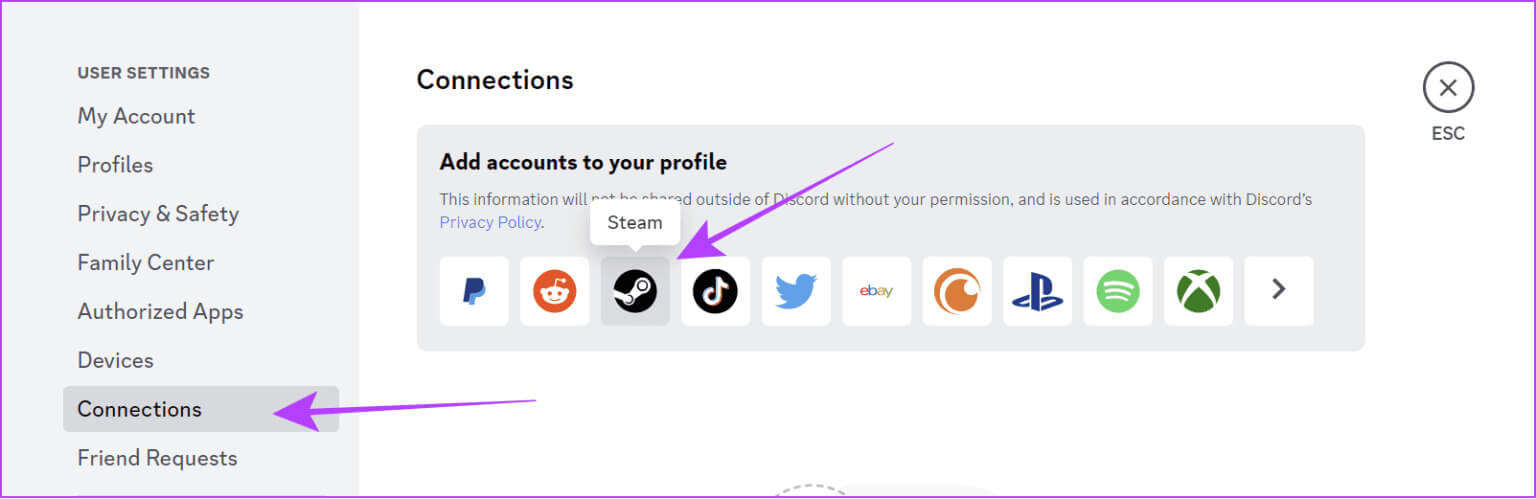
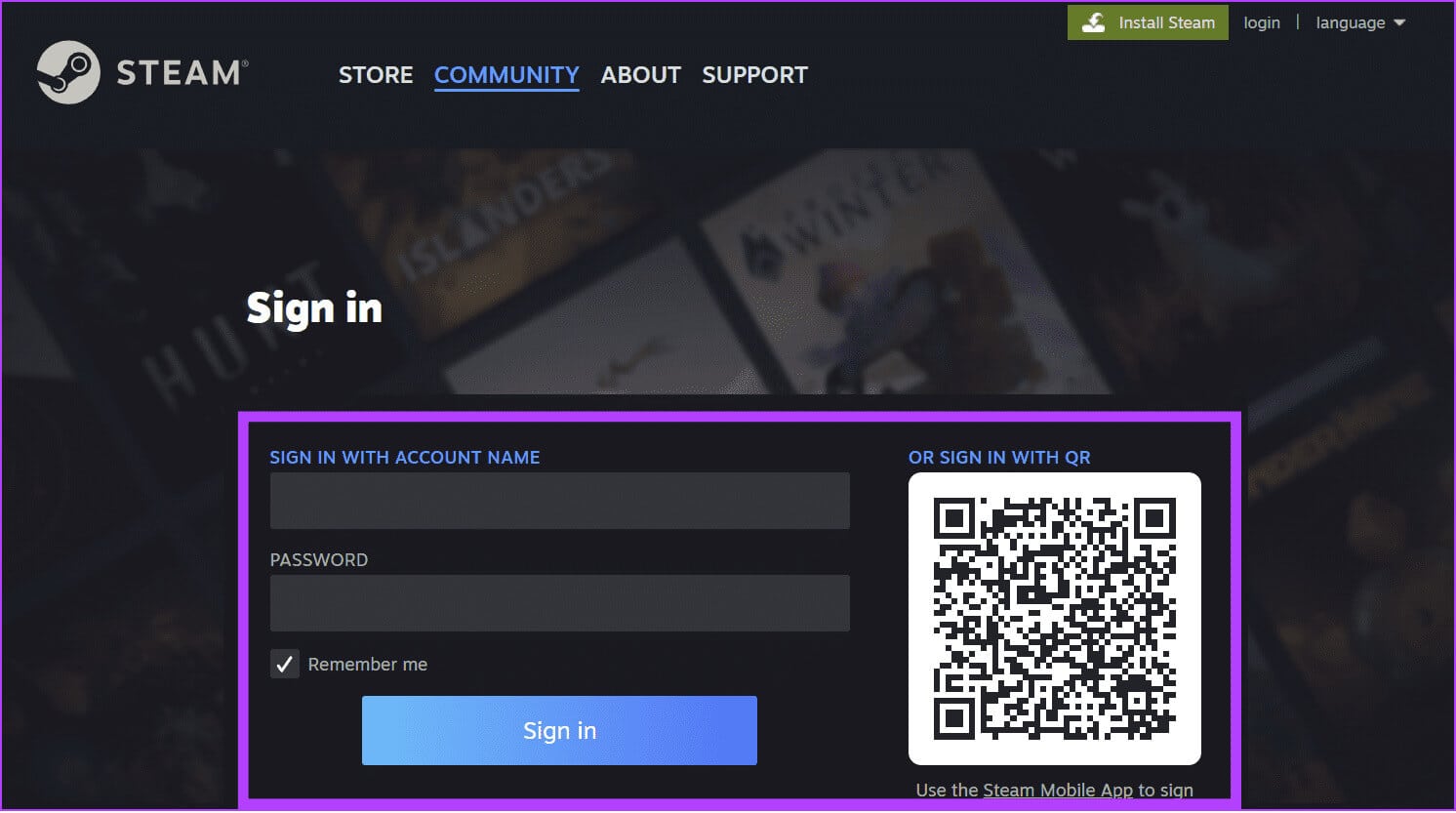
- Показати в профілі: Щоб показати свій обліковий запис Discord на сторінці облікового запису Steam.
- Подробиці дивіться в профілі: Показати більше деталей про свій профіль Discord.
на мобільному
Розділ 1: ввімкнути Discord і натисніть Значок вашого профілю у нижньому правому куті.
Розділ 2: Прокрутіть вниз і виберіть Телекомунікації.
Крок 3: Натисніть на доповнення у верхньому правому куті.
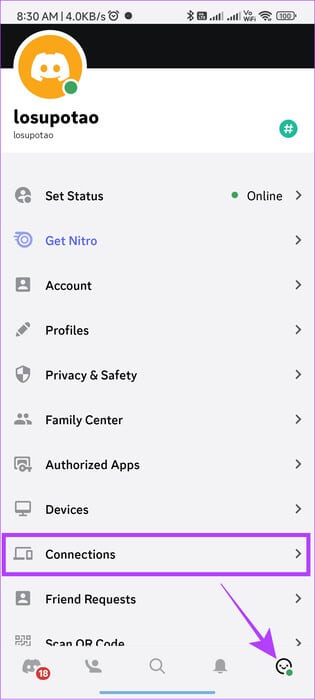
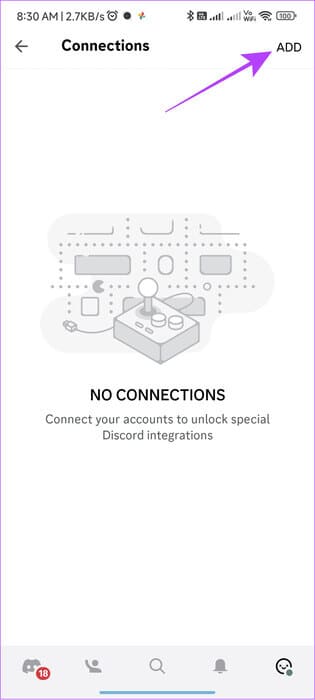
Розділ 4: Вибирайте пар > Введіть свої облікові дані та натисніть увійти.
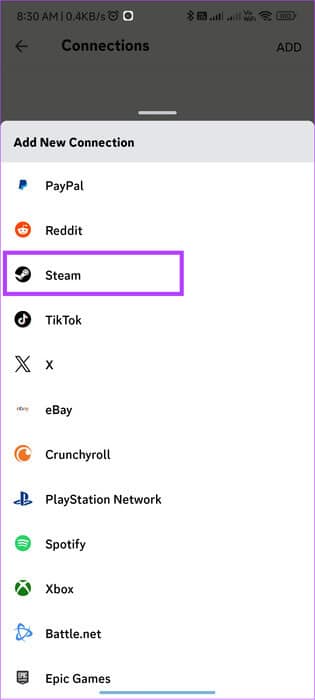
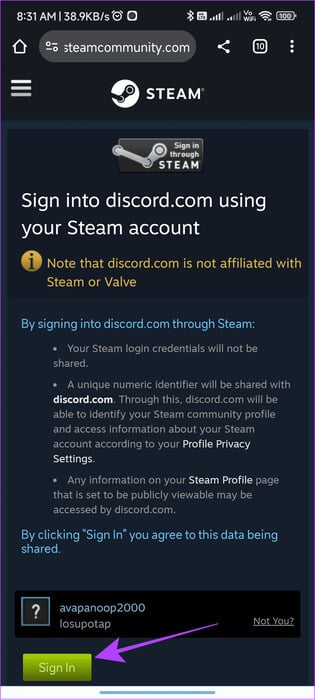
Зачекайте деякий час, поки не відбудеться процес зв’язування Steam-Discord. Після цього поверніться до Discord, щоб побачити, який обліковий запис Steam пов’язано з ним. Ви також можете ввімкнути такі параметри, якщо хочете, щоб інші бачили ваш профіль Discord на вашій сторінці Steam: «Переглянути в профілі» و«Переглянути деталі в профілі».
Як видалити Discord зі Steam
Якщо ви пов’язані з неправильними обліковими записами або більше не хочете пов’язувати Steam із Discord, ви можете від’єднати їх. Ось як це зробити на комп’ютері та смартфоні.
на комп'ютері
Розділ 1: відчинено Discord > Натисніть Налаштування і перейдіть до Телекомунікації.
Розділ 2: Клацніть X поруч із вашим обліковим записом Steam.
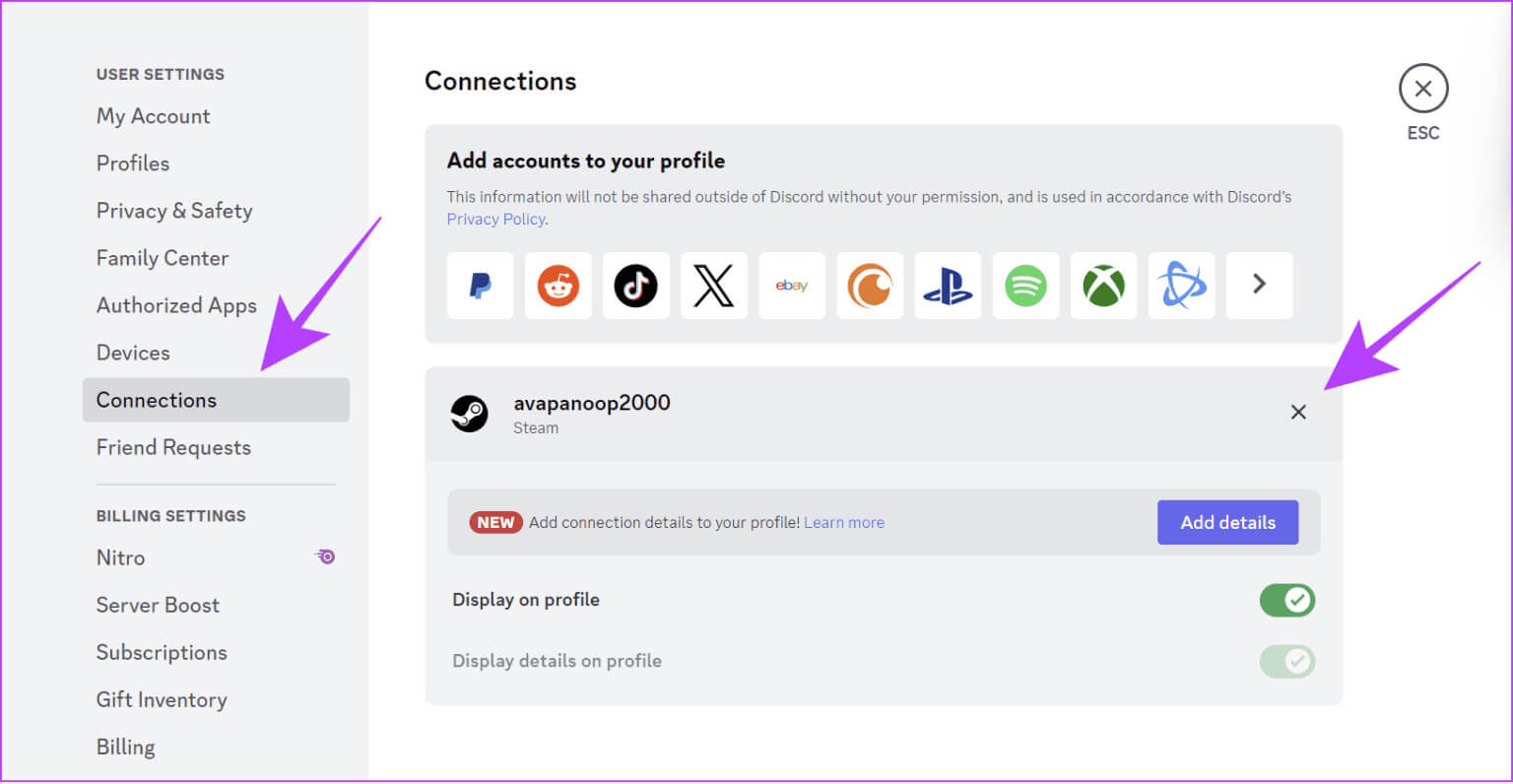
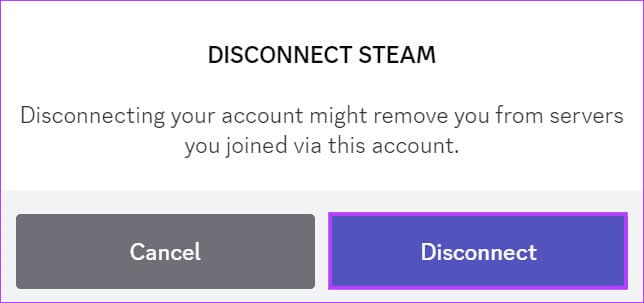
на смартфоні
Розділ 1: відчинено Discord >Натисніть кнопку ідентифікаційний файл ваш у нижньому правому куті.
Розділ 2: Прокрутіть униз і торкніться Телеком.
Крок 3: Тепер натисніть знак X поруч із вашим ідентифікатором користувача Steam.
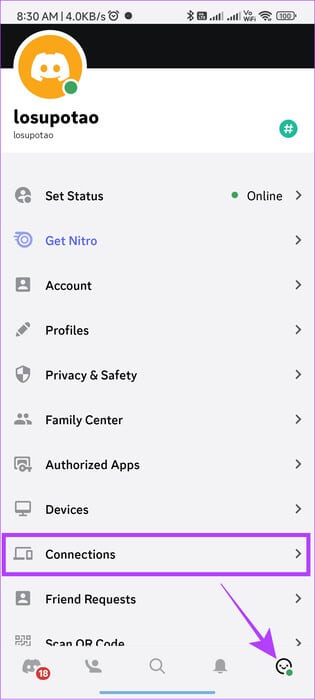
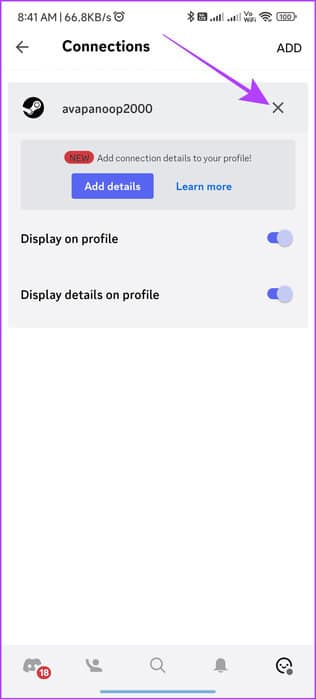
Розділ 4: Натисніть на Відключити Для підтвердження.
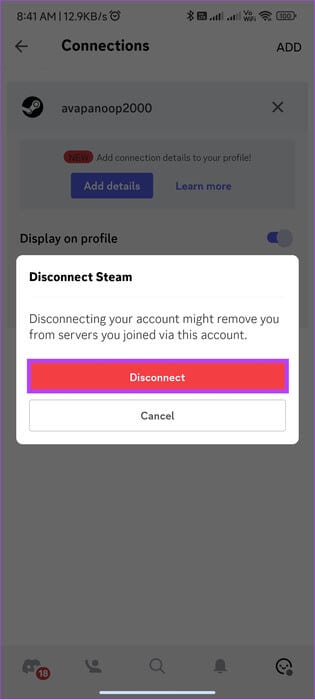
Виправити «Не вдалося зв’язати обліковий запис STEAM із Discord»
Хоча кроки для підключення Steam до Discord прості, ви можете отримати повідомлення про помилку «Не вдалося прив’язати обліковий запис Steam до Discord». Тож продовжуйте читати, щоб дізнатися, чому це відбувається та як ви можете це виправити.
- Перевірте підключення до Інтернету: Оскільки обидві платформи потребують Інтернету, найкраще мати стабільне з’єднання, щоб підключити Steam до Discord. Ви можете переключитися на іншу Wi-Fi або мобільну точку доступу, зв’язатися зі своїм провайдером, оновити тарифний план або навіть змінити провайдера та перевірити, чи це допоможе.
- Знову відкрийте програму Discord: Закрийте програму Discord і спробуйте знову підключити Steam до Discord, щоб перевірити, чи це допоможе.
- Переконайтеся, що ви використовуєте правильні облікові дані для входу в Steam: Якщо ви використовуєте неправильні облікові дані, виникнуть проблеми з підключенням Steam до Discord.
- Вийти та увійти: Ви також можете Вийти з Discord Щоб очистити будь-які тимчасові файли, що впливають на процес.
- Видаліть і перевстановіть Discord: Іноді ці проблеми можна вирішити Видаліть програму Discord Потім перевстановіть його. Це видалить помилки, а також небажані файли. Після видалення програми ви можете повторно встановити її за офіційним посиланням нижче та спробувати зв’язати.
Установка Discord - Видаліть і перевстановіть Steam: Подібно до Discord, якщо ви використовуєте програму Steam, ви також можете зіткнутися з проблемами. Тоді зробітьВидалити Steam І встановіть його знову. Перевстановивши програму, перевірте, чи проблему вирішено.
- Перемикання між мережею та програмою Discord: Виникли проблеми з програмою Discord? Спробуйте перейти на веб-версію. Якщо проблема пов’язана з веб-версією, перейдіть до програми та перевірте, чи це допомагає. Ви також можете спробувати інший веб-переглядач або пристрій.
поширені питання:
Q1. Чи безпечно пов’язувати Steam із Discord?
Відповідь: Немає проблем із безпекою щодо зв’язування Steam із Discord, оскільки між платформами буде передаватись лише така інформація, як ваш список друзів, ігри, у які ви граєте, та інші деталі.
Q2. Чи можуть друзі Discord бачити ваші ігри Steam?
Відповідь: Так. Discord може показати вашим друзям ігри, у які ви граєте, щойно ви підключите Steam до Discord.
Грайте з друзями
Ось як ви можете підключити Steam до Discord і без проблем спілкуватися з друзями під час ігор. Якщо у вас все ще є сумніви чи запитання, залиште їх у коментарях нижче.